Fjernadgangsfiler derhjemme med OneDrive Hent
Microsofts OneDrive er beregnet til at være din skydestination for alle dine filer, så du kan få adgang til dem hvor som helst. Det har også en kraftfuld hentning af fjernadgangsfunktion, som du muligvis ikke er opmærksom på, og som kan redde dagen, mens du er på kontoret.
Her er scenariet:
Du har et vigtigt møde med institutlederne, og din præsentation sidder på din computer derhjemme. Du har glemt at uploade det til OneDrive, og du har aldrig konfigureret Remote Desktop ... hvad skal jeg gøre?
Du kan eksternt få adgang til denne fil via OneDrive, Ja. OneDrive. Men vent, sagde jeg ikke bare, at du har glemt at uploade dokumentet til OneDrive?
For ikke at bekymre dig, for et sådant scenario er det her, hvor effektive funktioner i OneDrive kommer godt med. Hent fjernadgang er en funktion, der hjælper med at redde dagen.
Aktivér OneDrive-hentning
For at aktivere hentning af adgang skal du højreklikke på OneDrive-ikonet og vælge Indstillinger.

Marker derefter afkrydsningsfeltet Lad mig bruge OneDrive til at hente nogen af mine filer på denne pc. Det er alt, hvad der er til det! Der er ingen software til opsætning eller routerkonfigurationer, der skal laves.
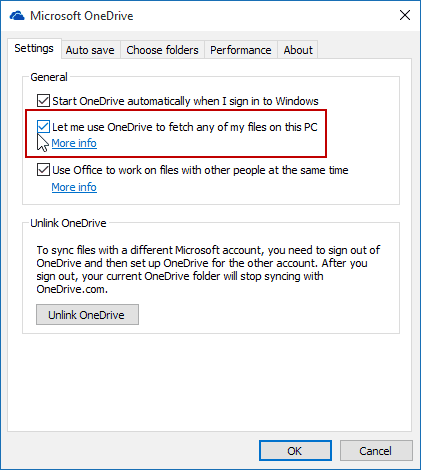
For at få adgang til dine filer fra din computer derhjemme fra kontoret eller omvendt skal du åbne OneDrive på nettet på onedrive.com og logge på din Microsoft-konto, hvis du ikke allerede er det.
Fra den venstre rude skal du derefter vælge den computer, der indeholder de filer, du har brug for.
Fetch-funktionerne giver dig mulighed for at downloade en kopiaf dine filer fra stort set overalt og fra enhver enhed. Du kan få adgang til filer på dit lokale C: drev samt ethvert kortlagt netværksdrev, tilsluttede interne eller eksterne drev.
Du kan også streame videoer og se billeder eksternt i din browser.
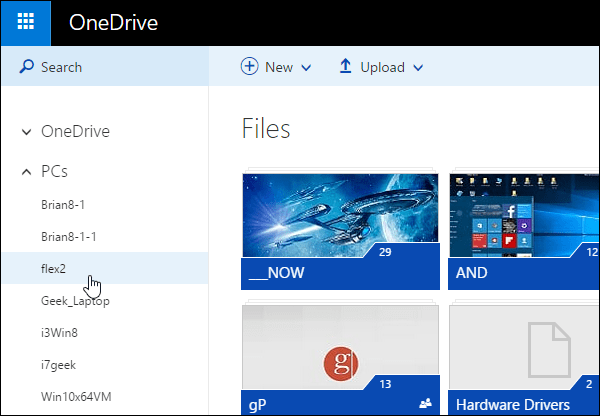
Vigtig: Du kan ikke hente filer fra en pc, der kørerWindows 8.1 eller en Mac. Du kan dog bruge 8.1 eller en Mac til at få adgang til filer. For at Fetch-funktionen skal fungere, skal computeren, du forsøger at få fjernadgang til, være tændt og tilsluttet internettet.
Du bliver muligvis også spurgt eller en bekræftelseskode. Brug af Fetch-funktionen fungerer bedst på Windows 10-maskiner.
Du kan finde flere oplysninger om brug af henteadgang og fejlfindingstrin på denne Microsofts supportside.










Efterlad en kommentar